Como cancelar o YouTube Music?
O YouTube Music Premium permite que você ouça músicas off-line sem anúncios, sem manter a tela ligada, mas o serviço de streaming de propriedade do Google não é a única opção disponível. Veja como cancelar o YouTube Music Premium.
Os maiores nomes do streaming de música aumentaram suas assinaturas este ano, trazendo áudio de alta qualidade para usuários pagantes. Apple Music está apresentando suporte para áudio sem perdas, enquanto Amazon Music Unlimited está trazendo suas vantagens de nível Music HD para seu serviço premium regular. Isso sem falar no Spotify, que anunciou o Spotify HiFi no início deste ano.
Com muitas opções na app store agora, você pode ficar tentado a mudar do YouTube Music Premium para um serviço rival. Ou, talvez, você apenas queira cortar o custo da música paga de seu orçamento.
Esteja você procurando economizar dinheiro, seu teste gratuito está chegando ao fim ou você está olhando para cima outro site de streaming, veja como cancelar sua assinatura do YouTube Music Premium em seu telefone ou Área de Trabalho.
Você também pode estar interessado em nossos guias para como cancelar o Spotify, como cancelar o Apple Music e como cancelar Amazon Music Unlimited.
Você pode cancelar sua conta do YouTube Music Premium em seu computador, dispositivo Android ou iOS.
Como cancelar o YouTube Music em seu desktop:
- Dirigir a youtube.com/paid_memberships

- Clique em ‘Gerenciar assinatura’

- Clique em ‘Desativar’
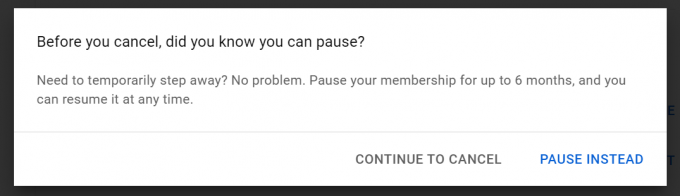
- Clique em ‘Continuar para cancelar’

- Escolha um motivo para o cancelamento e clique em ‘Avançar’
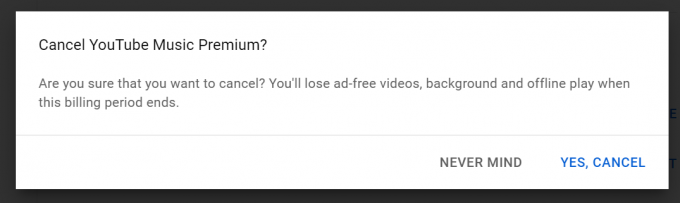
- Clique em ‘Sim, cancelar’

- É isso - sua conta foi cancelada
Como cancelar o YouTube Music por meio do aplicativo Android:
- Toque na foto do seu perfil
- Toque em "Assinaturas pagas"
- Selecione a assinatura que deseja cancelar
- Toque em ‘Continuar para cancelar’
- Escolha um motivo para o cancelamento e toque em ‘Avançar’
- Clique em ‘Sim, cancelar’
Como cancelar o YouTube Music por meio do aplicativo iOS:
- Toque na foto do seu perfil
- Toque em "Assinaturas pagas"
- Selecione a assinatura que deseja cancelar
- Toque em ‘Gerenciar assinaturas da Apple’
- Toque na sua assinatura
- Toque em ‘Cancelar’
Se você for cobrado pela Apple ou pelo Google Play Música, precisará cancelar sua conta por meio desses serviços diretamente.
O YouTube Premium também oferece a opção de pausar sua assinatura por até seis meses, o que permite ao YouTube manter suas músicas e vídeos baixados. No entanto, você será cobrado automaticamente assim que o período de pausa terminar, portanto, pode ser melhor cancelar se estiver preocupado com uma conta que pode chegar até você no final do ano.
Também é bom observar que, se você cancelar antes do final do seu teste gratuito, você continuará a ter acesso ao serviço até o final do período de teste.
Para descobrir os melhores serviços de streaming de música disponíveis, confira guia.
Por que confiar em nosso jornalismo?
Fundada em 2004, a Trusted Reviews existe para fornecer aos nossos leitores conselhos completos, imparciais e independentes sobre o que comprar.
Hoje, temos 9 milhões de usuários por mês em todo o mundo e avaliamos mais de 1.000 produtos por ano.



